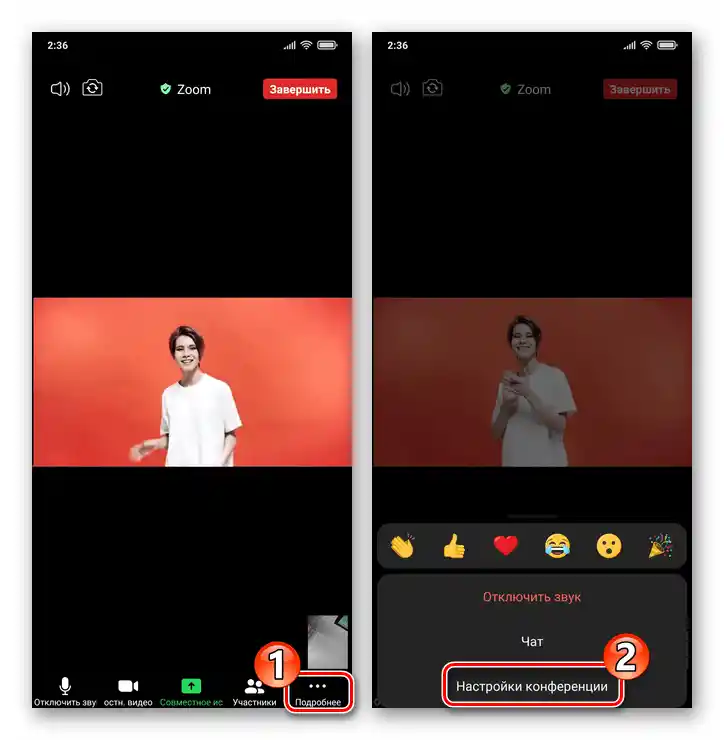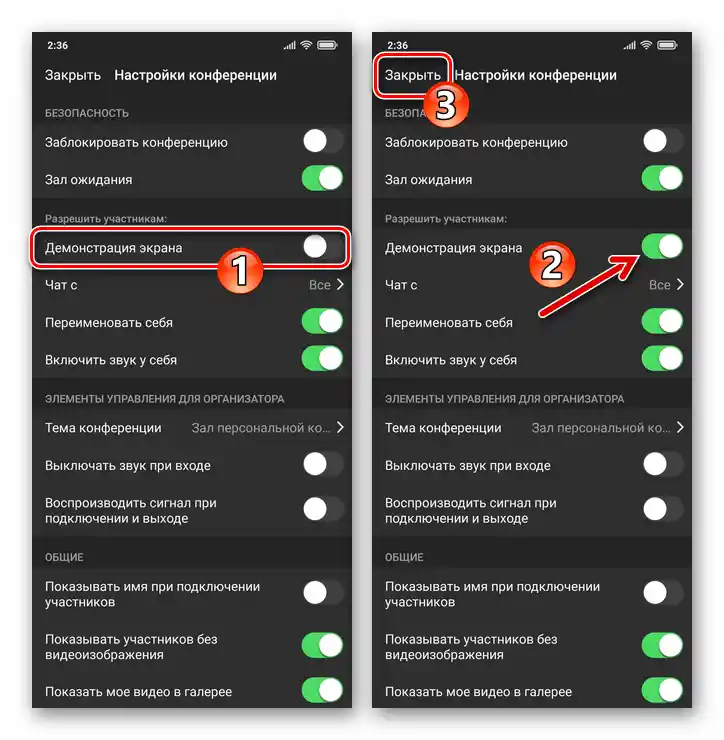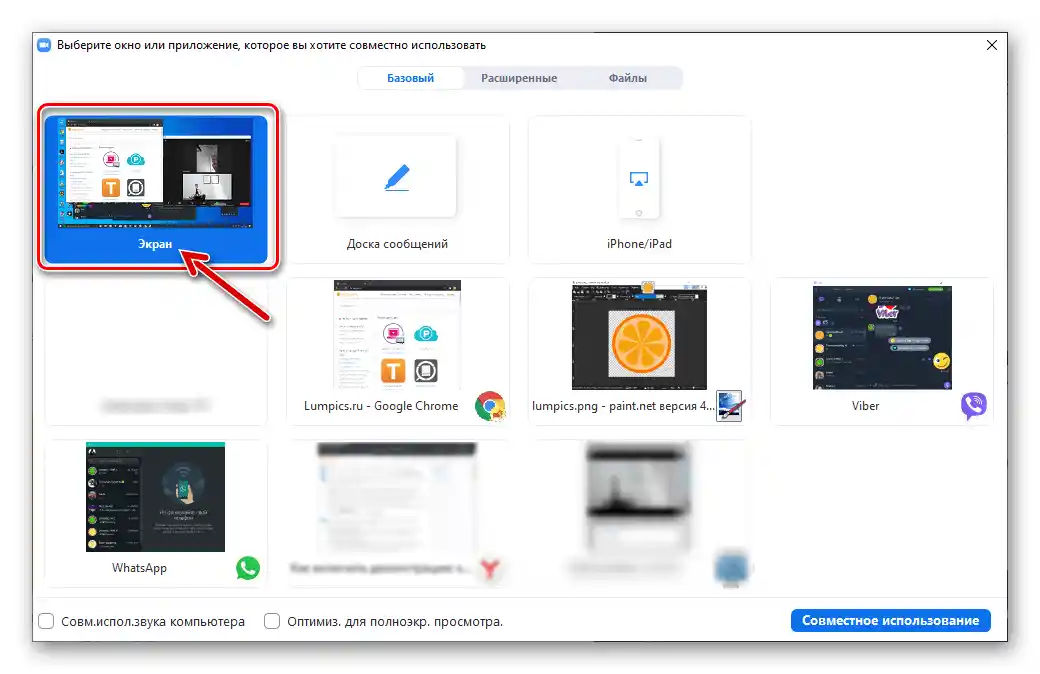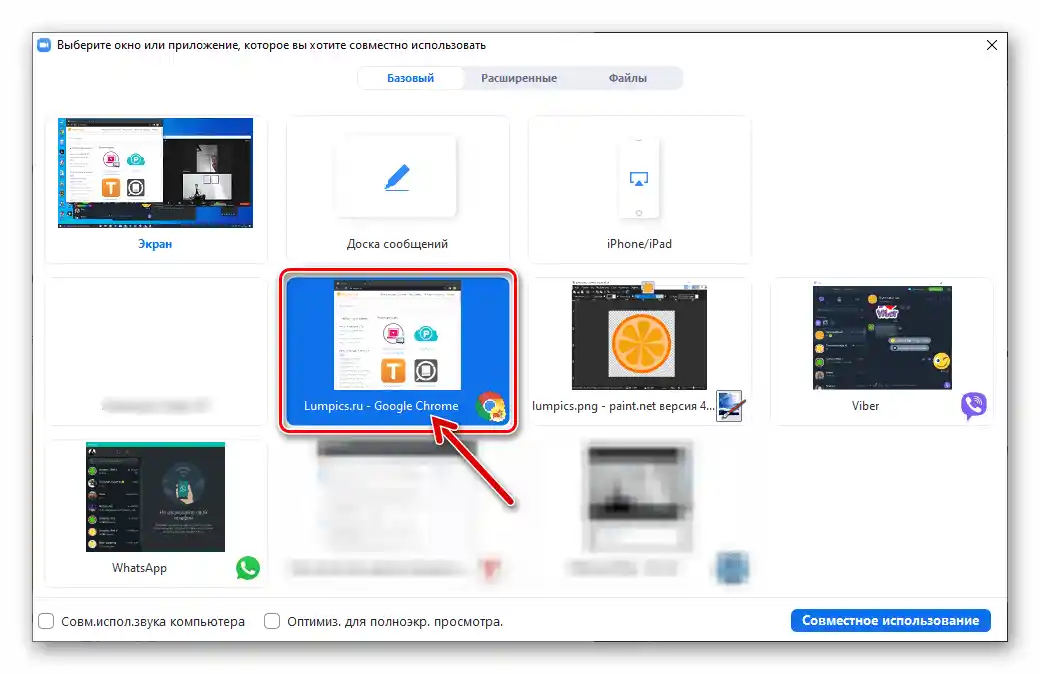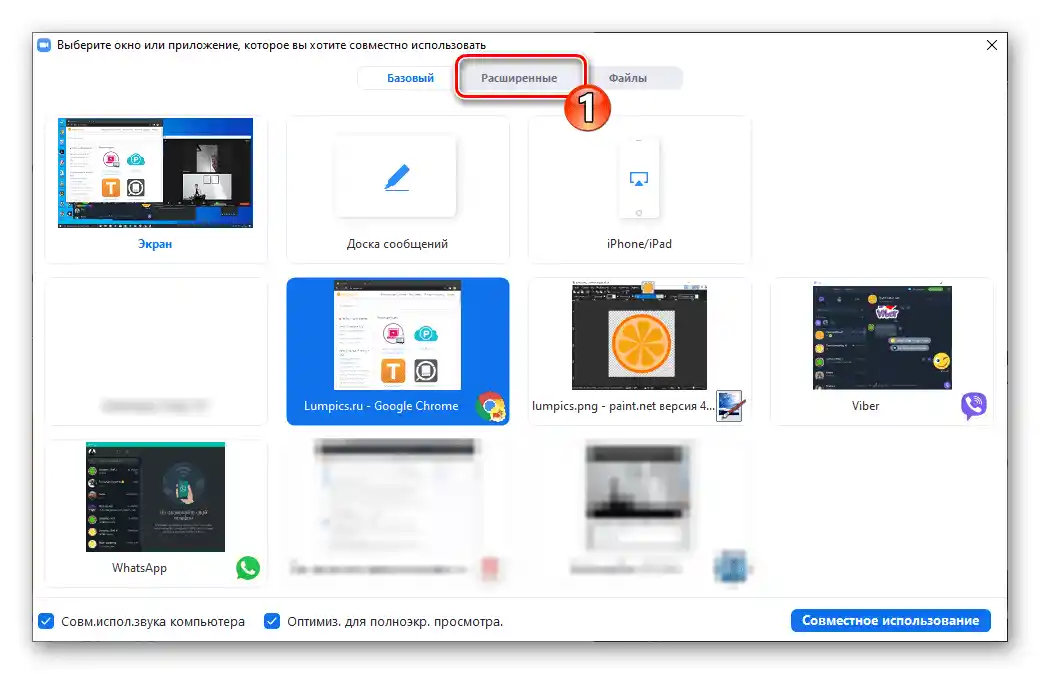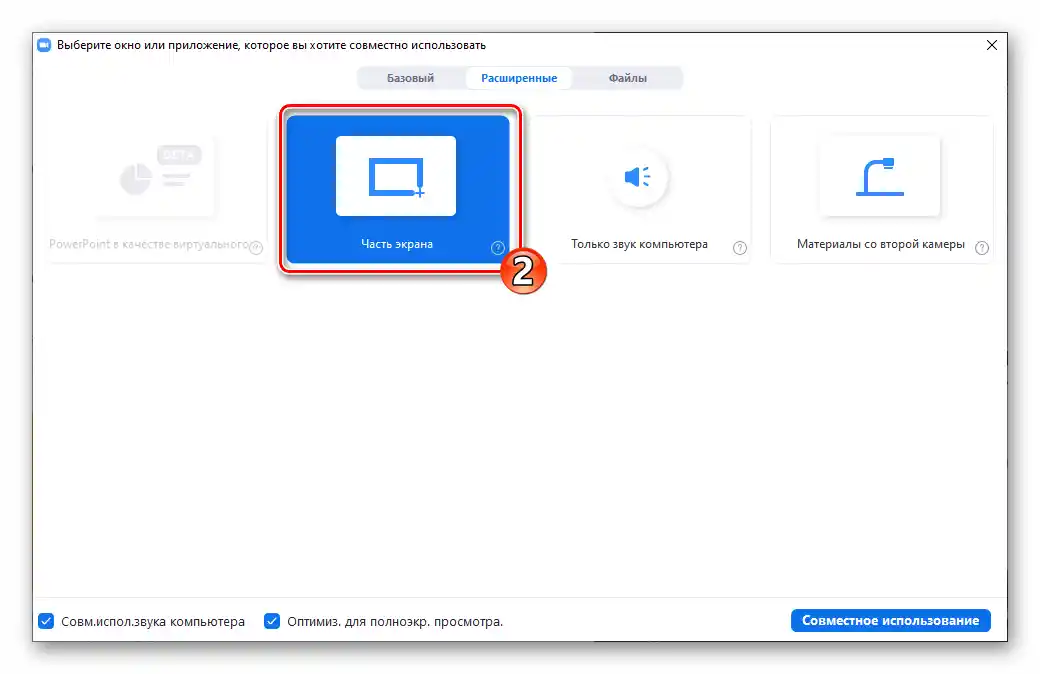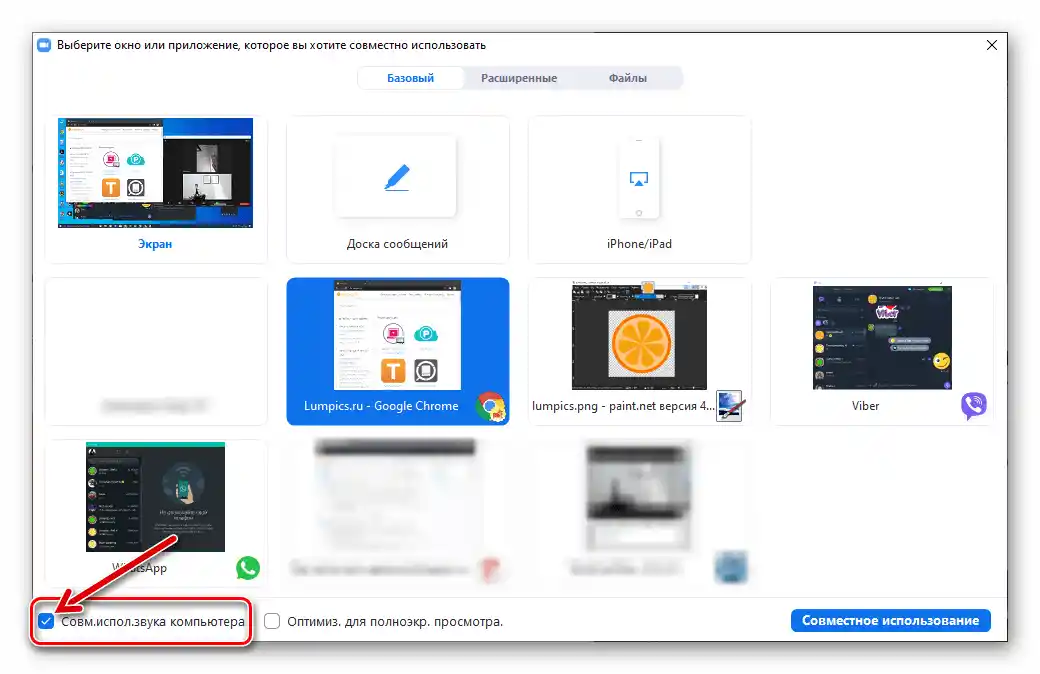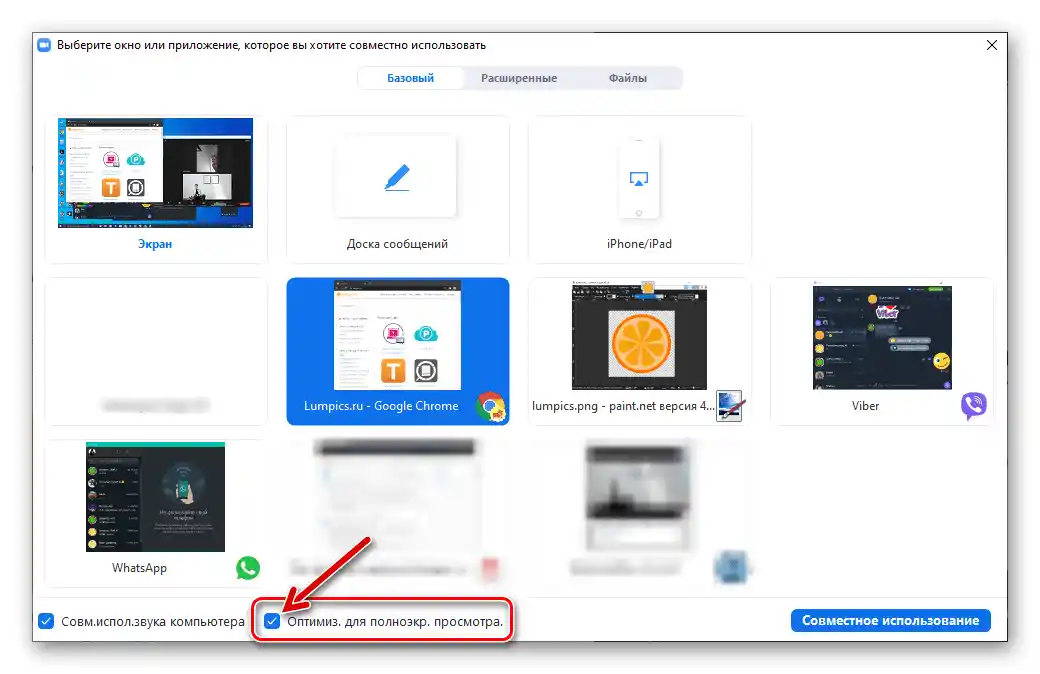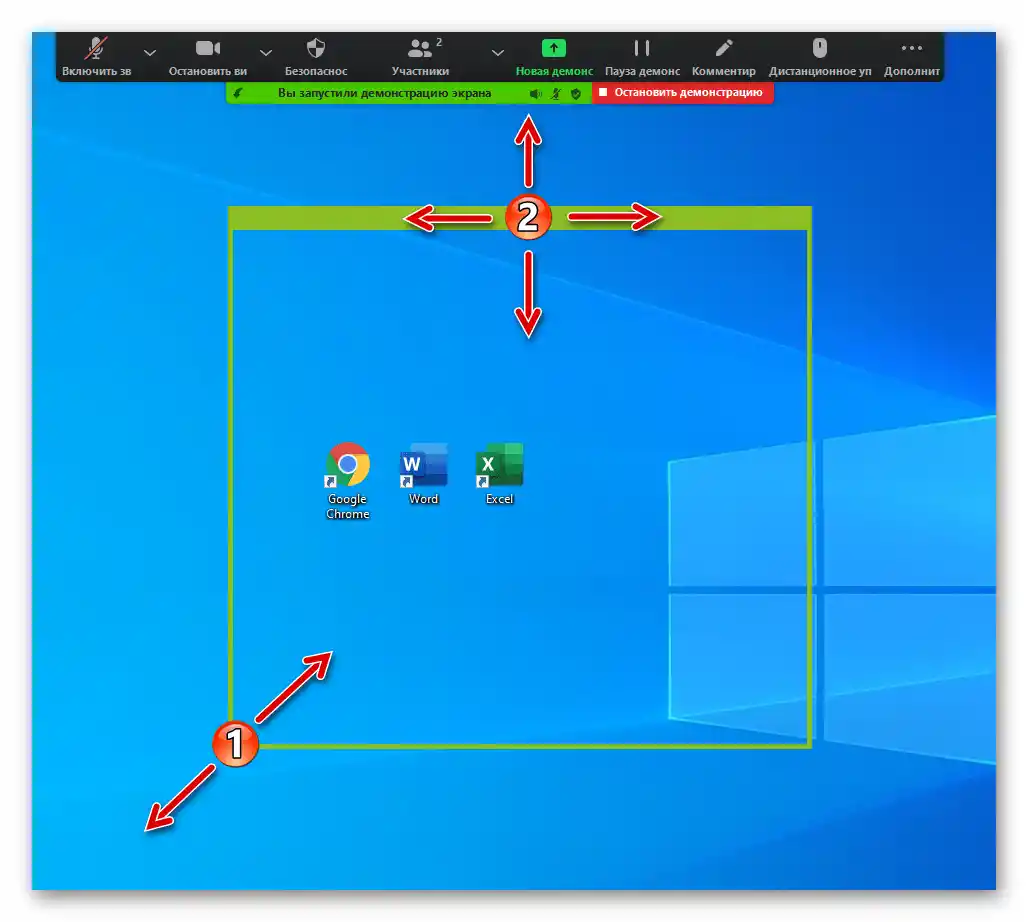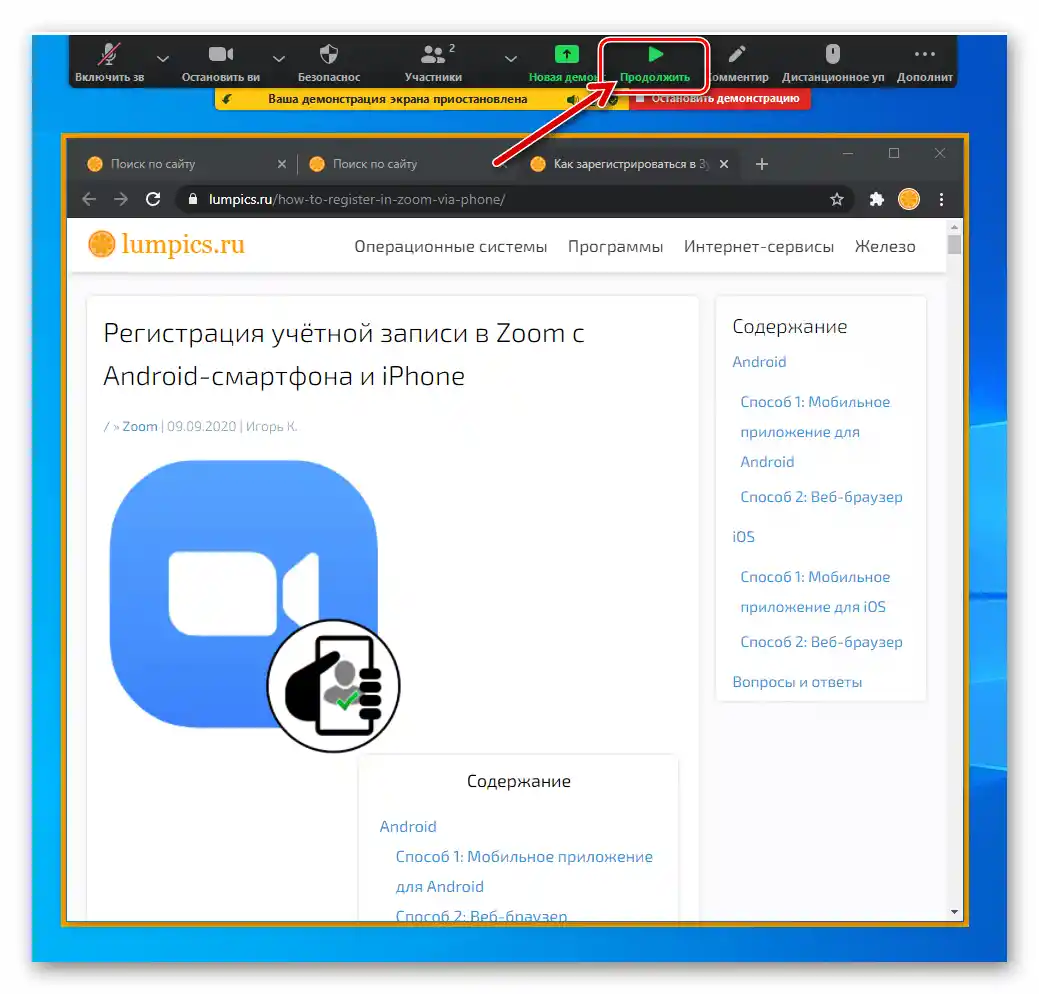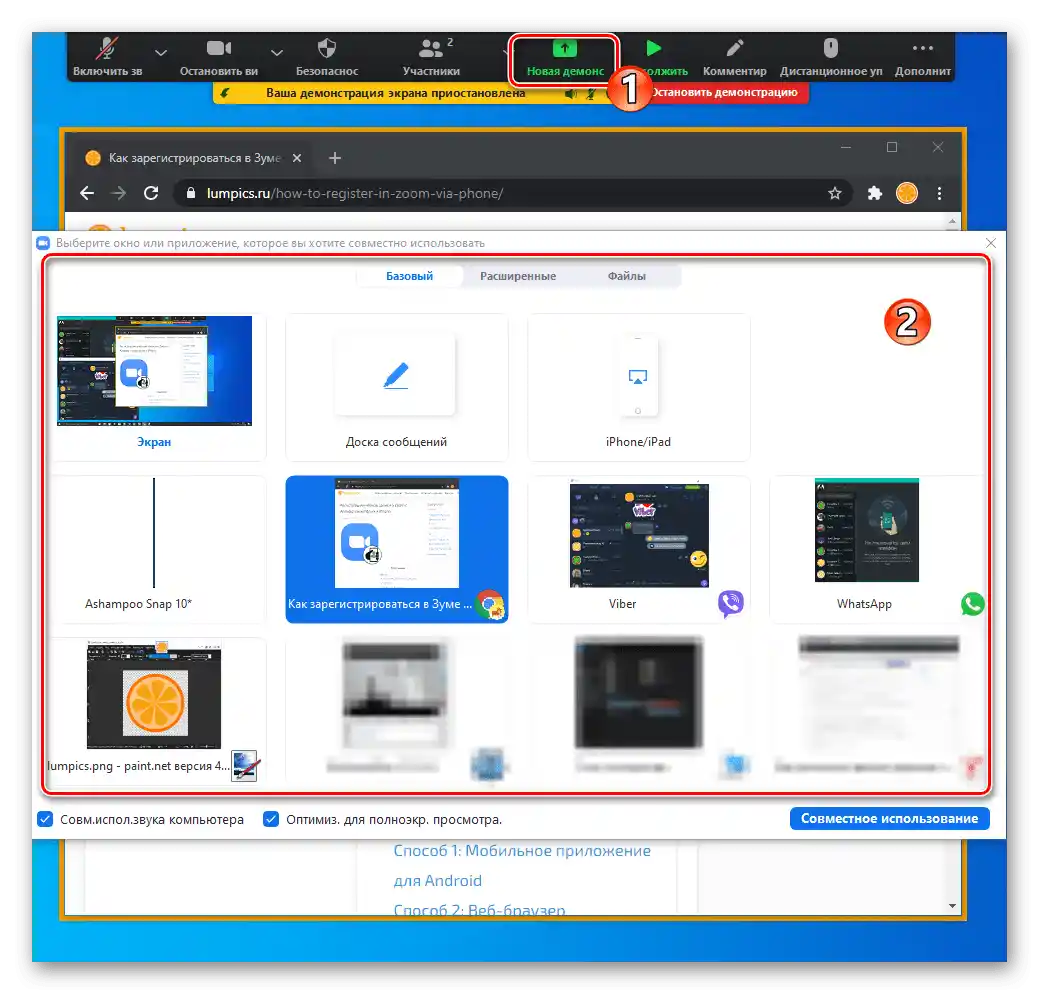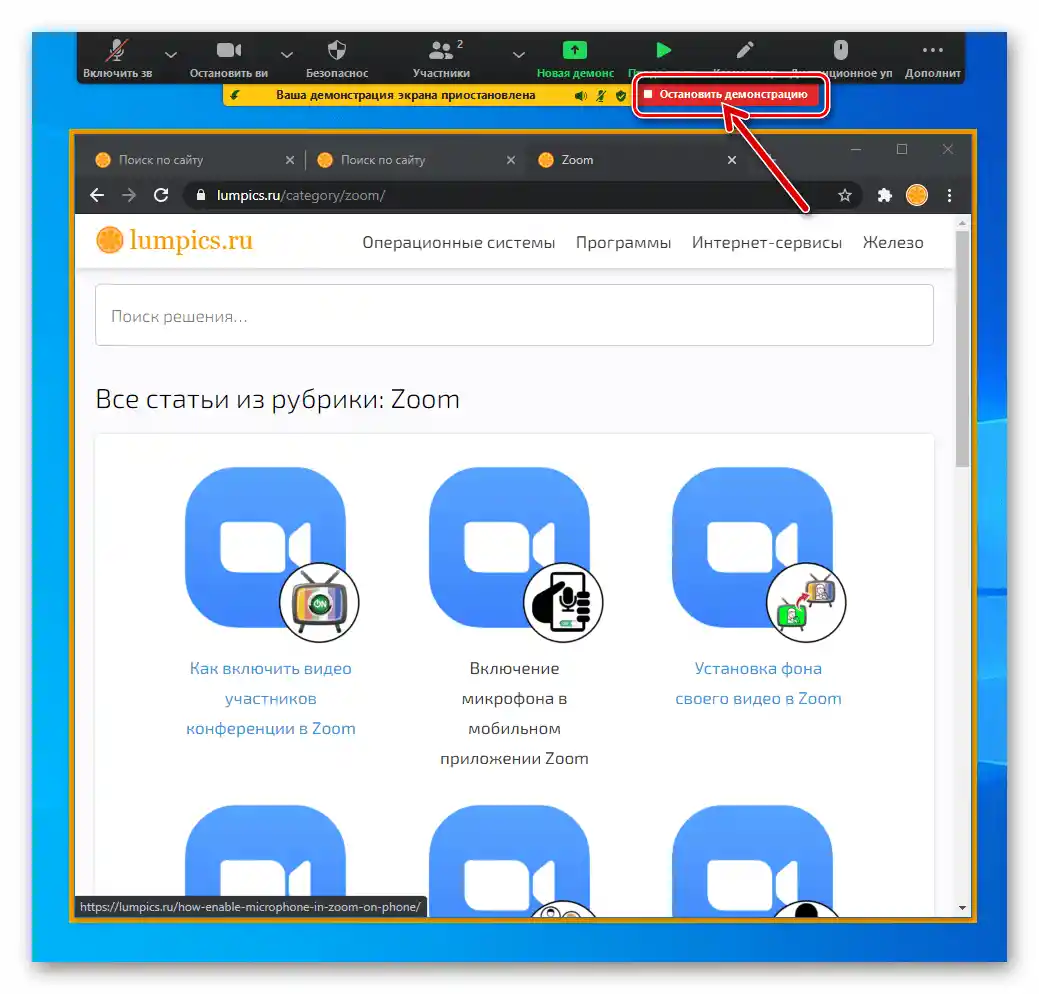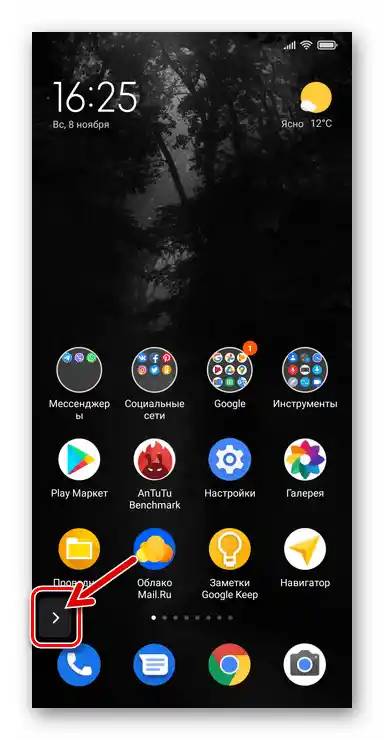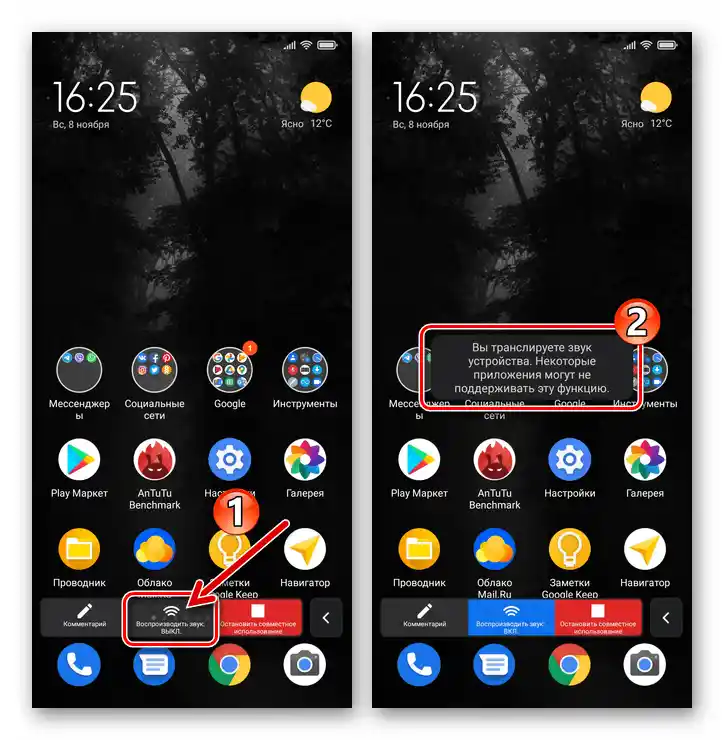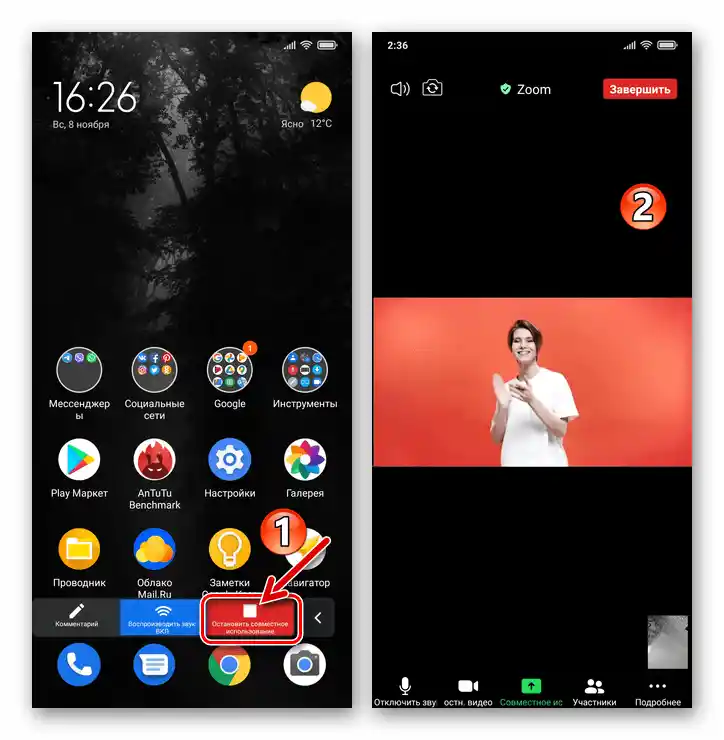ویندوز
برای نمایش آنچه بر روی صفحه کامپیوتر شما در کنفرانس آنلاین زوم در حال وقوع است از طریق برنامه ویندوز سرویس، مراحل زیر را انجام دهید:
- به یک جلسه ارتباطی موجود در زوم بپیوندید یا یک کنفرانس جدید ایجاد کنید.
- بر روی دکمه "نمایش صفحه" که در نوار ابزار پایین پنجره قرار دارد کلیک کنید.
- در پنجره باز شده، یکی از اشیاء را انتخاب کنید که برای مشاهده سایر شرکتکنندگان در گفتگو آنلاین زوم در دسترس خواهد بود:
- "صفحه" — برای پخش کامل تصویر آنچه بر روی کامپیوتر/لپتاپ شما در حال وقوع است، بر روی این گزینه که در لیست مناطق قابل دسترسی اول است، تمرکز کنید.
- برای نمایش عملکرد یک برنامه خاص که بر روی دسکتاپ شما اجرا شده است در کنفرانس آنلاین، بر روی بلوک مشخص شده با نام آن کلیک کنید.
- برای فعالسازی انتقال تصویر بخشی از صفحه کامپیوتر به کنفرانس، به تب "پیشرفته" بروید،
![زوم برای ویندوز نمایش صفحه - زبانه پیشرفته در پنجره انتخاب شیء نمایش]()
سپس با کلیک ماوس، گزینه "قسمت صفحه" را انتخاب کنید.
![زوم برای ویندوز نمایش صفحه - انتخاب نمایش کل صفحه کامپیوتر خود]()
![زوم برای ویندوز نمایش صفحه - انتخاب یک برنامه جداگانه برای نشان دادن آنچه در آن به دیگر کاربران میگذرد]()
![زوم برای ویندوز نمایش صفحه انتخاب شیء بخشی از صفحه برای نشان دادن به سایر شرکتکنندگان]()
- به پایین پنجره بروید و در صورت نیاز گزینههای مربوط به نمایش صفحهای که آماده راهاندازی است را با تیک علامتگذاری کنید:
- "همزمانی صداهای کامپیوتر" — اگر میخواهید شرکتکنندگان کنفرانس نه تنها تصویر صفحه شما را ببینند، بلکه صداهای تولید شده توسط سیستمعامل و برنامههای کامپیوتر را نیز بشنوند.
- "بهینهسازی برای مشاهده تمامصفحه" — این گزینه را فعال کنید اگر هدف شما اطمینان از مشاهده ویدیوی تولید شده توسط شما در حالت تمامصفحه است.در غیر این صورت، بهینهسازی را فعال نکنید، زیرا ممکن است تصویر تار شود.
![زوم برای ویندوز نمایش صفحه - گزینه اشتراکگذاری صدای کامپیوتر]()
![زوم برای ویندوز نمایش صفحه - گزینه بهینهسازی برای مشاهده تمامصفحه]()
- برای شروع پخش تصویر به آدرس شرکتکنندگان کنفرانس، روی دکمه "اشتراکگذاری" کلیک کنید.
- مدیریت نمایش دمو که آغاز شده است، با استفاده از عناصر رابط کاربری زوم که بر روی صفحه نمایش داده میشود، انجام میشود:
- اگر به عنوان منبع پخش، "قسمت صفحه" انتخاب شده است، اندازهها را تنظیم کنید (با جابجایی مرزها) و موقعیت (با گرفتن "عنوان" با ماوس و کشیدن آن بر روی صفحه) قاب سبز رنگی که تصویر را ثابت میکند، تنظیم کنید.
- برای موقت متوقف کردن پخش، روی "توقف دمو" در نوار ابزار در بالای صفحه کلیک کنید.
![زوم برای ویندوز موقتا نمایش صفحه در کنفرانس را متوقف کرد]()
در لحظهای که روی دکمه مشخص شده کلیک میکنید، تصویری که از رایانه شما ارسال میشود، "متوقف میشود" برای سایر شرکتکنندگان کنفرانس، که به شما این امکان را میدهد تا تغییرات لازم برای ادامه کار با برنامههای نمایش داده شده را انجام دهید.برای از سرگیری فرآیند انتقال تصویر، روی "ادامه" کلیک کنید.
- اگر نیاز به تغییر شیء نمایش داده شده برای سایر کاربران زوم وجود دارد (به عنوان مثال، تغییر از پخش کل صفحه یا بخشی از آن به یک برنامه جداگانه)، روی "نمایش جدید" در نوار ابزار کلیک کنید و مراحل شماره ۳ تا ۵ این دستورالعمل را انجام دهید.
- برای متوقف کردن پخش نوع مورد نظر، روی ناحیه قرمز "متوقف کردن نمایش" در زیر نوار ابزار زوم کلیک کنید.
![زوم برای ویندوز نمایش صفحه - قسمت صفحه - انتخاب ناحیهای که برای نمایش در کنفرانس ضبط میشود]()
![زوم برای ویندوز از سرگیری نمایش صفحه در کنفرانس]()
![زوم برای ویندوز نمایش صفحه تغییر شیء نمایش داده شده در کنفرانس]()
![زوم برای ویندوز غیرفعال کردن نمایش صفحه در کنفرانس]()
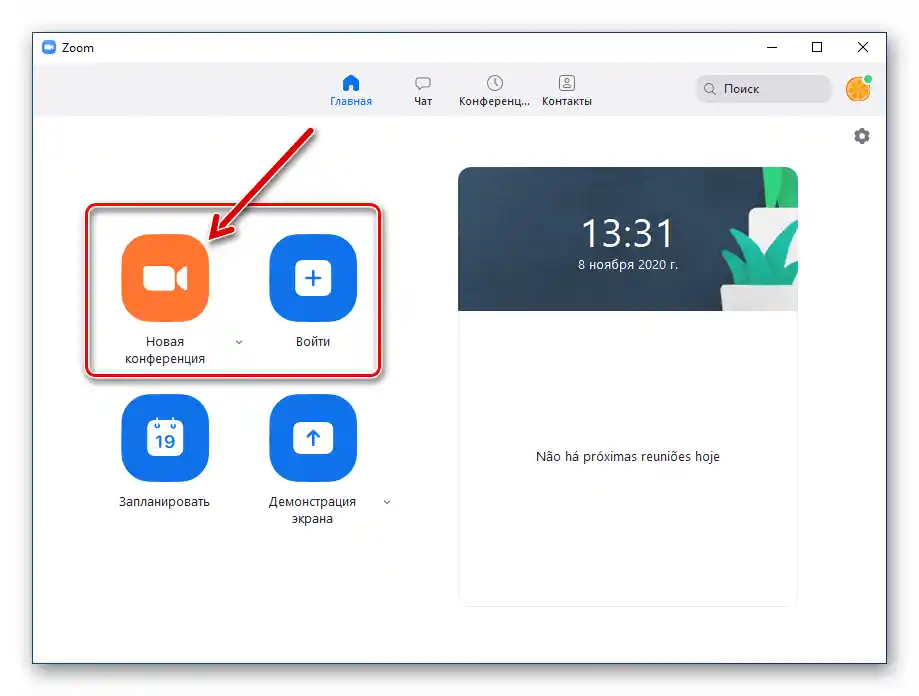
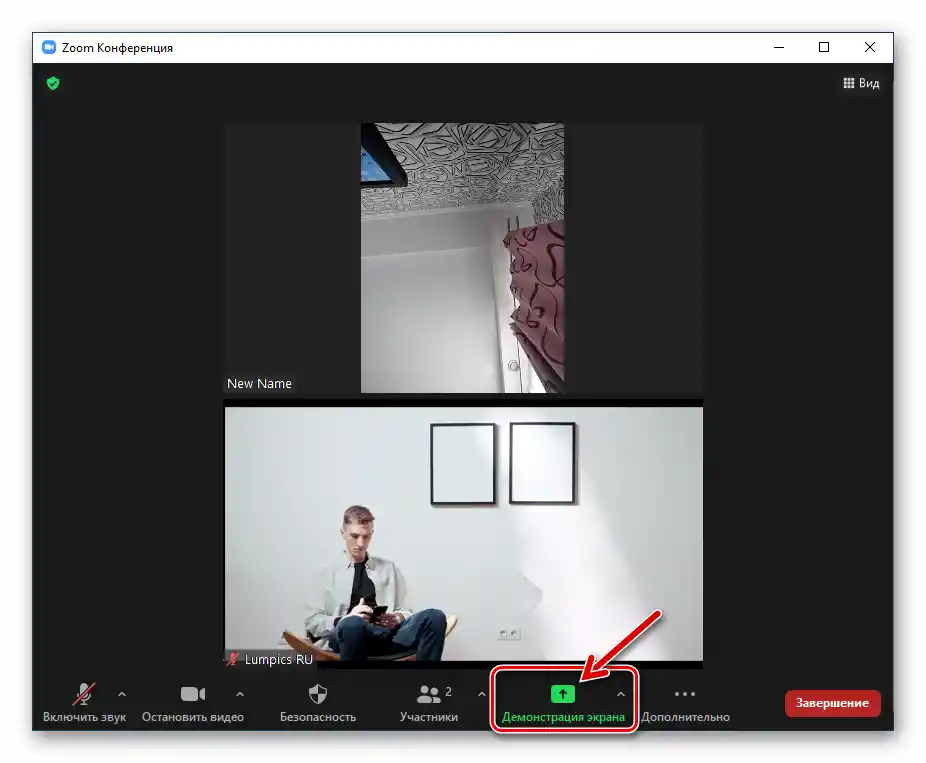
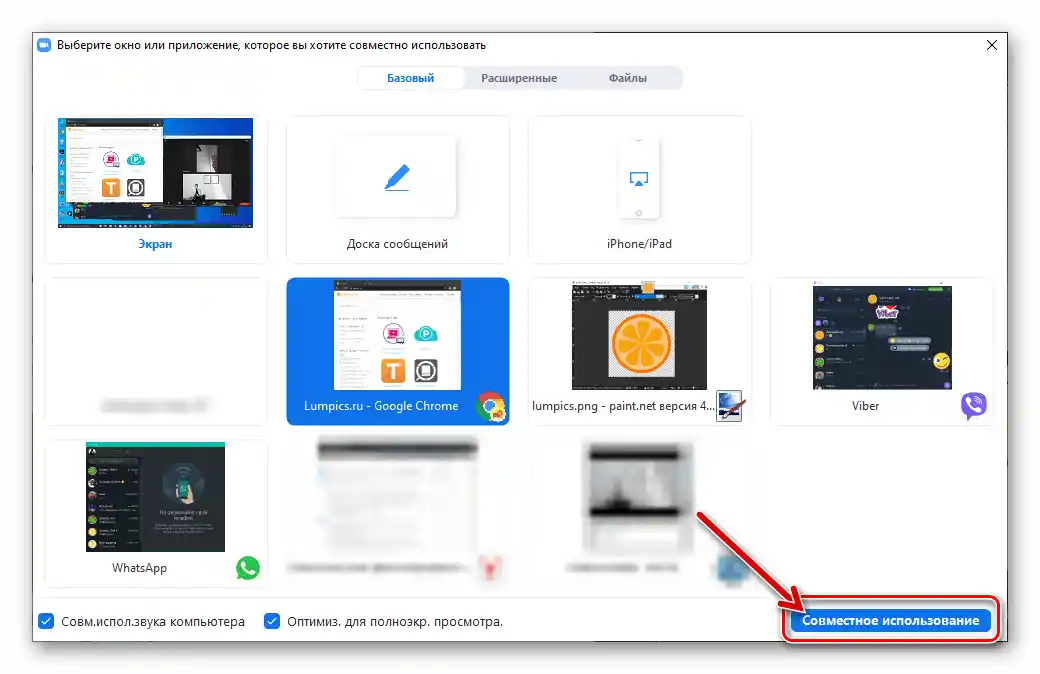
تنظیمات ویژگی "نمایش صفحه"
اگر شما برگزارکننده کنفرانس در زوم هستید، میتوانید در هر زمان سطح دسترسی شرکتکنندگان عادی جلسه ارتباطی را به انجام اقدامات توصیف شده در دستورالعمل فوق تنظیم کنید:
- در نوار ابزار پنجره کنفرانس مدیریت شده، روی عنصر منوی "نمایش صفحه" که در گوشه بالا سمت راست قرار دارد، کلیک کنید.
- گزینه "گزینههای پیشرفته اشتراکگذاری" را انتخاب کنید.
- با انتقال دکمههای رادیویی در سه ناحیه پنجره باز شده به گزینههای مورد نیاز در حال حاضر، گزینههای عملکرد ویژگی "نمایش صفحه" را انتخاب کنید که به همه شرکتکنندگان کنفرانس آنلاین گسترش مییابد.
- تغییرات اعمال شده در تنظیمات جلسه زوم به طور آنی اعمال میشود، یعنی زمانی که شما گزینهای متفاوت از مقدار فعلی آن پارامتر را انتخاب میکنید. پس از اتمام پیکربندی، پنجره "گزینههای پیشرفته اشتراکگذاری" را ببندید.
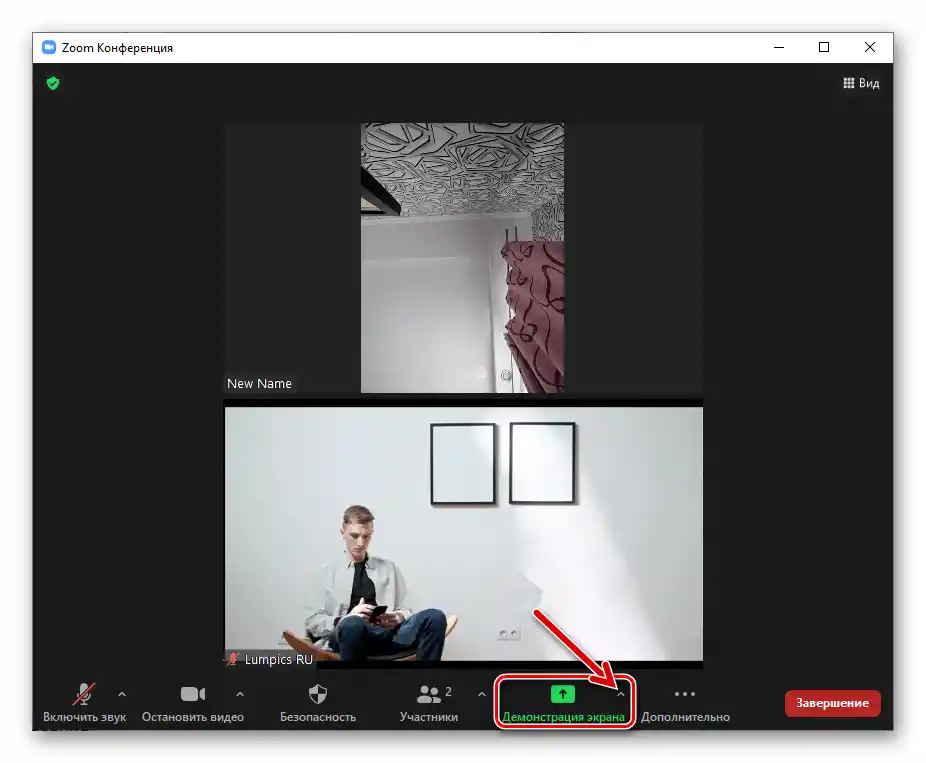
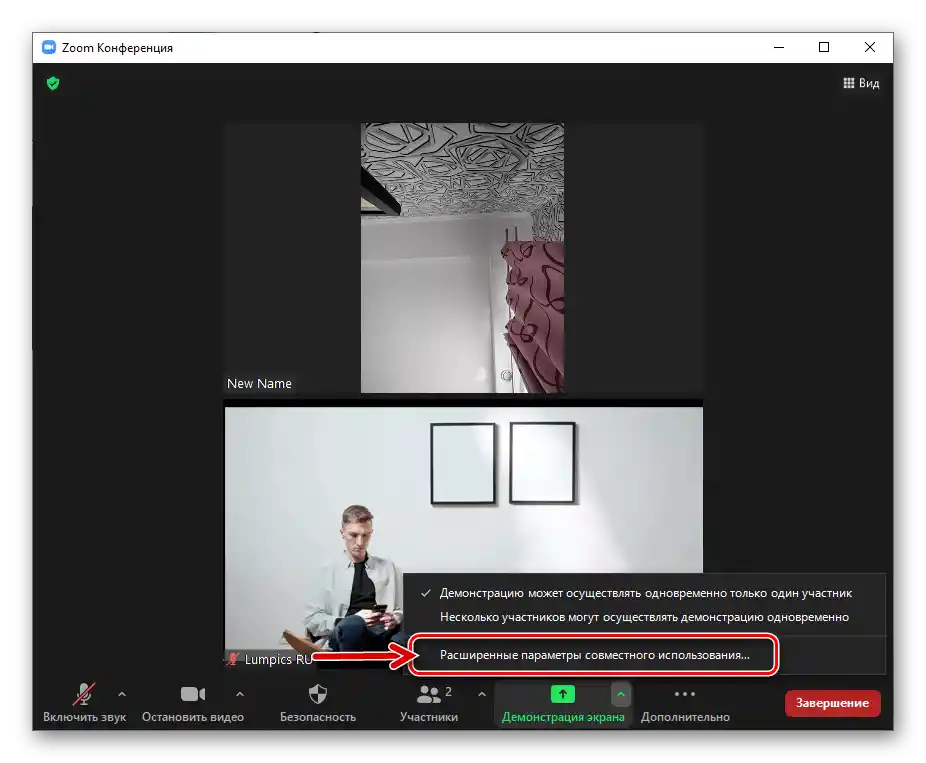
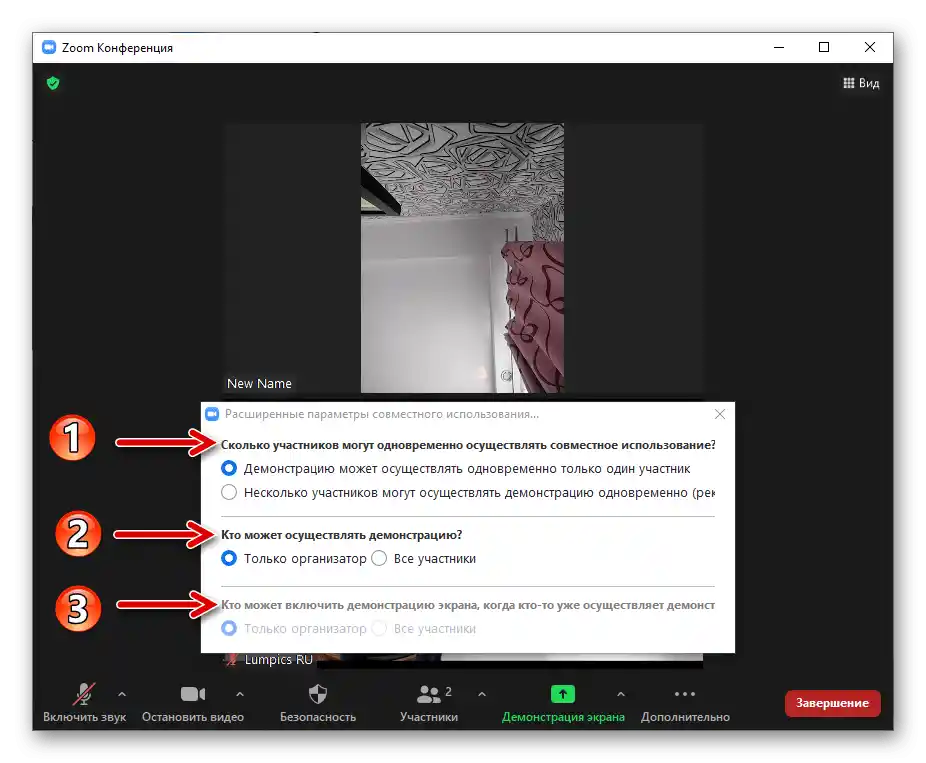
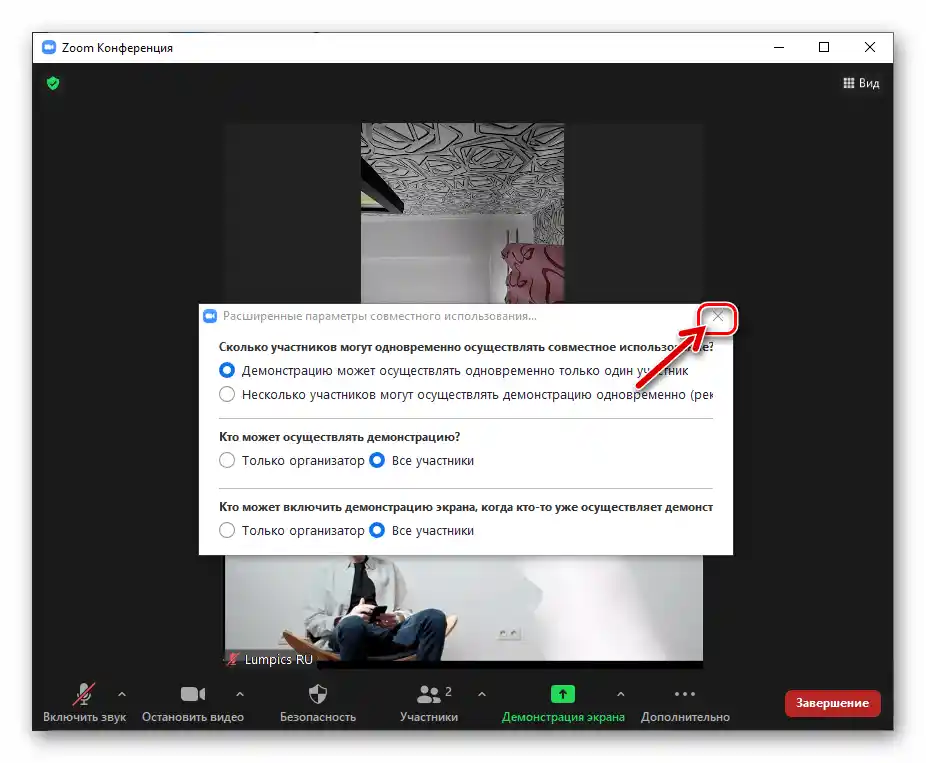
اندروید و iOS
کاربران زوم در گوشیهای هوشمند اندروید و آیفون به منظور نمایش صفحههای دستگاههای خود به سایر شرکتکنندگان کنفرانس آنلاین، طبق دستورالعمل زیر عمل میکنند.
در مثال بعدی، کار با برنامه برای "ربات سبز" نشان داده میشود، در محیط iOS الگوریتم اقدامات مشابه است.
- به صفحه کنفرانس بروید، در هر نقطهای از آن ضربه بزنید تا نوار ابزار را فراخوانی کنید.
- روی دکمه سبز رنگ "اشتراکگذاری" ضربه بزنید. در منوی باز شده "صفحه" را انتخاب کنید.
- درخواست سیستم برای دسترسی به تصویر روی صفحه دستگاه را تأیید کنید و همچنین (در اولین فراخوانی این عملکرد) اجازه دهید Zoom عناصر رابط خود را روی سایر برنامهها نمایش دهد.
- در نتیجه، پخش تصویر نمایش داده شده توسط دستگاه موبایل شما به سایر شرکتکنندگان کنفرانس آنلاین آغاز خواهد شد.
- برای مدیریت نمایش، به عنصر پیکان که در سمت چپ بالای صفحه دستگاه شما قرار دارد ضربه بزنید.
![زوم برای گوشیهای هوشمند - نمایش صفحه - فراخوانی نوار ابزار برای مدیریت پخش]()
در پنل باز شده:
- روی "پخش صدا" ضربه بزنید تا علاوه بر ویدیو استریم شده به کنفرانس، انتقال دادههای صوتی تولید شده توسط سیستمعامل و برنامههای دستگاه موبایل فعال/غیرفعال شود.
- به "متوقف کردن اشتراکگذاری" ضربه بزنید تا عملکرد "نمایش صفحه" غیرفعال شود.
![زوم برای گوشیهای هوشمند فعالسازی پخش صدا در حین کارکردن با قابلیت نمایش صفحه]()
![زوم برای گوشیهای هوشمند توقف اجرای نمایش صفحه در برنامه]()
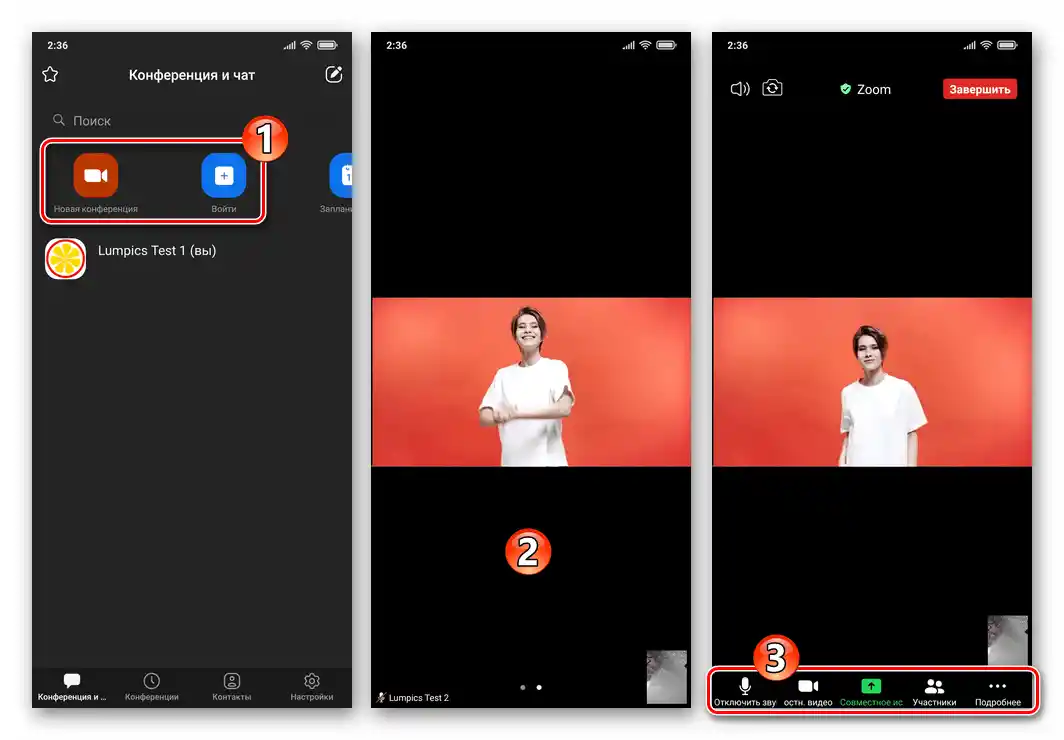
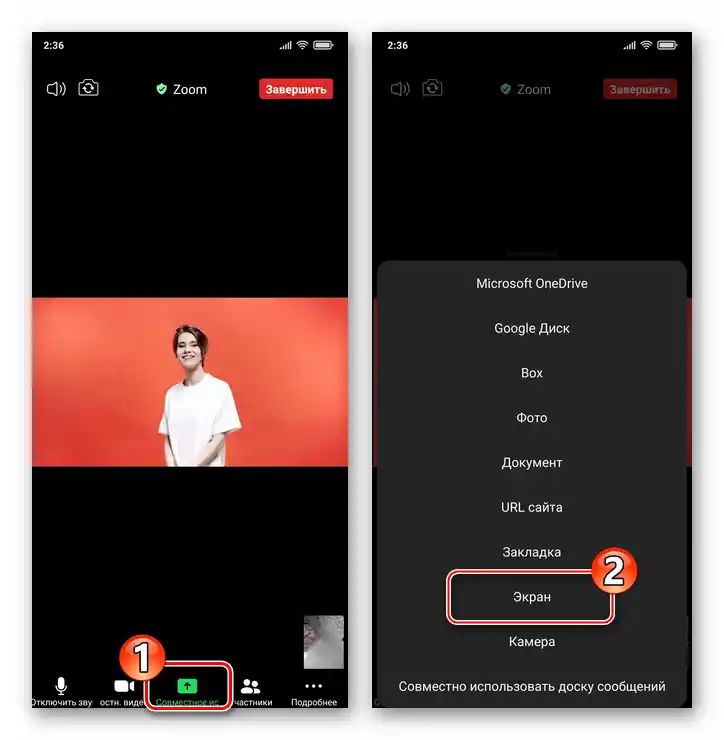
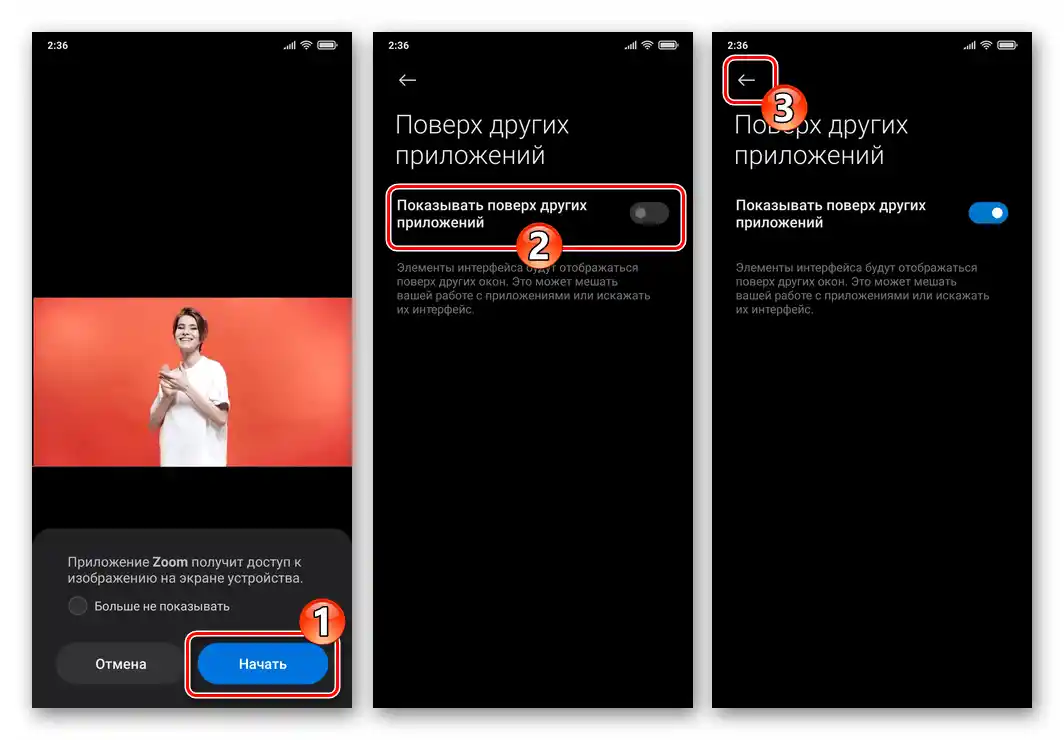
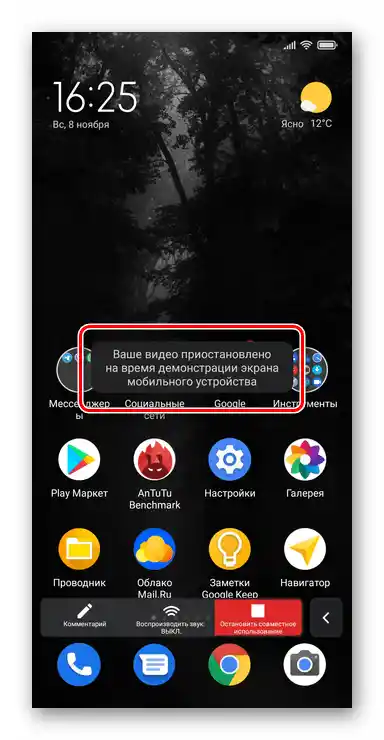
تنظیم دسترسی به "نمایش صفحه"
اگر شما سازماندهنده کنفرانس Zoom هستید و از دستگاه موبایل برای کار در آن استفاده میکنید، میتوانید به تنها یک روش بر عملکرد "نمایش صفحه" سایر شرکتکنندگان جلسه تأثیر بگذارید، – با ممنوع کردن یا اجازه دادن به آنها برای فعال کردن این عملکرد:
- روی "بیشتر" در نوار ابزار در پایین صفحه کنفرانس ضربه بزنید. از منوی باز شده به "تنظیمات کنفرانس" بروید.
- بسته به نیاز فعلی، گزینه "اجازه به شرکتکنندگان" را در بخش تنظیمات "نمایش صفحه" فعال یا غیرفعال کنید.